bootu盘启动设置方法,BIOS设置U盘启动全攻略
![]() 游客
2025-02-23 02:33
63
游客
2025-02-23 02:33
63
亲爱的电脑小白们,你是否曾为电脑从U盘启动而烦恼?别担心,今天我要手把手教你如何轻松设置U盘启动,让你的电脑焕发新生!
一、认识U盘启动
在开始设置之前,我们先来了解一下什么是U盘启动。简单来说,U盘启动就是让电脑从U盘上读取启动文件,从而进入操作系统。这可是重装系统、修复系统、安装双系统等操作的神器哦!
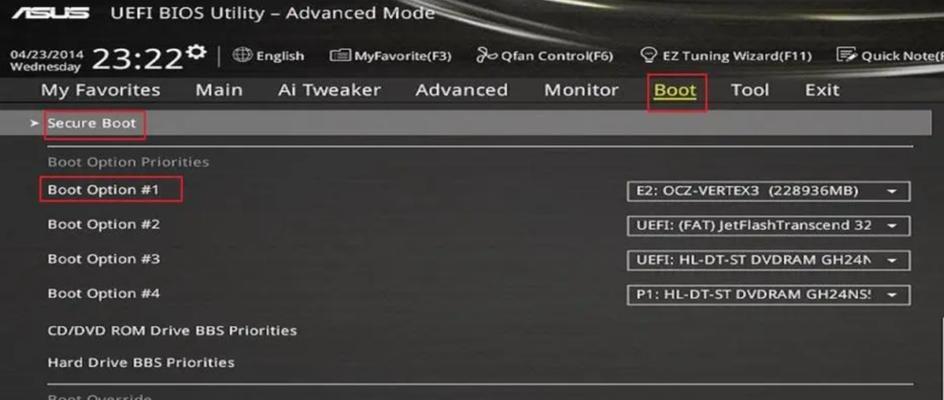
二、准备工作
1. 制作U盘启动盘:首先,你需要一个U盘启动盘。你可以使用一些免费的软件,如“大白菜U盘启动盘制作工具”、“老毛桃U盘启动盘制作工具”等,将系统镜像文件写入U盘。
2. 确认电脑支持U盘启动:不同电脑主板对U盘启动的支持程度不同。在设置之前,请确保你的电脑主板支持从U盘启动。
三、设置U盘启动
1. 进入BIOS设置:在电脑开机时,按下启动热键进入BIOS设置。常见的启动热键有F2、F12、DEL等。不同品牌电脑的启动热键可能有所不同,请查阅电脑说明书或官网。
2. 找到Boot选项:进入BIOS设置后,使用键盘上下左右键找到“Boot”选项,然后按Enter键进入。
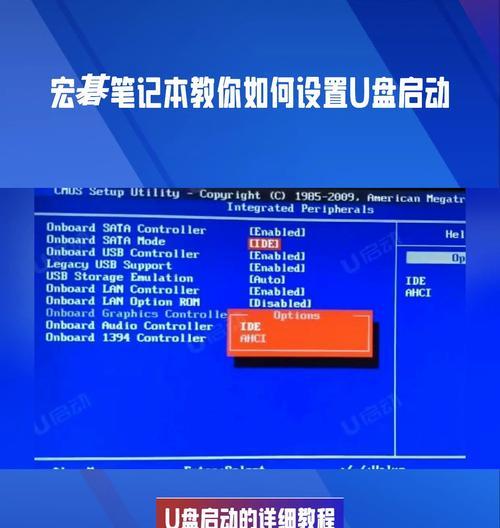
3. 设置启动顺序:
Boot Device Priority:在“Boot Device Priority”选项中,将U盘移动到最上方,使其成为第一启动设备。
Boot Sequence:在“Boot Sequence”选项中,将U盘设置为第一启动项。
4. 保存并退出:设置完成后,按下F10键保存设置并退出BIOS。
四、注意事项
1. 不同主板设置方法不同:不同品牌、不同型号的主板在BIOS设置上的界面和操作方法可能有所不同。请根据你的主板型号查阅相关资料。
2. 设置U盘启动后,需要重启电脑才能生效。
3. 在设置过程中,请确保电脑电源稳定,避免突然断电导致数据丢失或损坏。
五、其他启动方法
除了通过BIOS设置U盘启动外,还有一些其他方法:
1. 按F12或FnF12快捷键打开启动菜单:在电脑开机时,按下F12或FnF12快捷键,然后选择从U盘启动。
2. 使用快速启动:部分电脑主板支持快速启动功能。在开机时,按下启动热键进入快速启动界面,选择从U盘启动。
六、
通过以上步骤,相信你已经学会了如何设置U盘启动。现在,你可以轻松地使用U盘启动盘进行系统安装、修复等操作了。快去试试吧,让你的电脑焕发新生!
希望这篇文章能帮助你解决U盘启动的烦恼。如果你还有其他问题,欢迎在评论区留言,我会尽力为你解答。祝你好运!
转载请注明来自数码俱乐部,本文标题:《bootu盘启动设置方法,BIOS设置U盘启动全攻略》
- 最近发表
-
- 电脑开机画面显示错误的原因及解决方法(探究电脑开机画面显示错误的各种情况及解决方案)
- 解决电脑内存错误问题的有效方法(优化内存管理,提高电脑性能稳定性)
- 电脑重装Win7教程(一步步教你如何重新安装Windows7,轻松搞定!)
- 雷神电脑系统U盘安装教程(一步步教你如何使用U盘安装雷神电脑系统)
- 小米笔记本更换系统教程(掌握小米笔记本更换系统的方法,提升电脑性能,实现个性化定制)
- 如何解决电脑无法修改登录密码错误(忘记密码或无法修改密码时的解决方法)
- 探索英魂之刃电脑错误的原因和解决方法(解读常见错误提示,教你轻松应对游戏问题)
- 电脑U盘安装Win7系统教程(详细步骤教你如何在U盘上安装Win7系统)
- 电脑配音问题解析与修复(电脑语音合成不准确的原因及解决方法)
- 电脑文件无法显示格式错误解决方法(应对电脑文件格式错误的实用技巧)
- 标签列表

